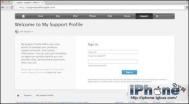excel宏被禁用如何解除?
excel宏或许对于新手来说显得高大上,但是如果使用熟练了就觉得缺他不可了,并且excel宏功能十分强大,但因为存在安全风险而被默认禁用,下面图老师小编来教大家如何开启被excel默认禁用的宏功能。

Excel
Excel宏已被禁用解决方法:
单击Office 按钮 ,然后单击Excel 选项,依次单击信任中心、信任中心设置和宏设置,单击所需的选项。
如果您不信任宏,请单击此选项。此时,将禁用文档中的所有宏以及有关宏的安全警告。如果有些文档包含的未签名宏是您确实信任的,则可以将这些文档放入添加、删除或修改文件的受信任位置。受信任位置中的文档无需经过信任中心安全系统的检查便可运行。
这是默认设置。如果您希望禁用宏,但又希望存在宏时收到安全警告,请单击此选项。这样,您就可以选择在各种情况下启用这些宏的时间。
禁用无数字签署的所有宏 除了宏由受信任的发布者进行数字签名的情况,此设置与禁用所有宏,并发出通知选项相同,如果您信任发布者,宏就可以运行。如果您不信任该发布者,您就会收到通知。这样,您便可以选择启用那些已签名宏或信任发布者。将禁用所有未签名的宏,并且不发出通知。
不推荐,可能会运行有潜在危险的代码,单击此选项可允许所有宏运行。此设置会使您的计算机容易受到潜在恶意代码的攻击,因此不建议使用此设置。
通过以上的简单操作,就能开启excel的宏功能了,希望本文能帮到需要的朋友。
pdf怎么转换成excel
很多人在下载或者获取资料的时候会发现资料是pdf格式,pdf格式转换很不方便,常常需要有软件来转换。今天,给大家介绍一下怎么将pdf转换成excel格式。这需要下载迅捷PDF转换成Word转换器。

步骤1:打开电脑上安装的迅捷PDF转换成Word转换器,大家可以看到软件的整个界面,这里我们要选择左侧转换模式中的文件转Excel模式。

步骤2:点击添加文件按钮,将需要转换的PDF文件添加到软件中,或使用鼠标将文件拖拽到软件界面中进行添加。

步骤3:设置转换文件的存储路径。默认情况下软件是将文件保存在桌面上,这里我们可以将转换文件设置成保存在原文件夹内,也可以选择自定义文件夹,然后通过浏览选择存储位置。

步骤4:点击开始转换按钮,开始对添加的文件进行转换,然后等待转换完成。迅捷PDF转换成Word转换器转换速度非常快,片刻之后文件即可转换完成,大家可以看到原来的PDF文件变成了Excel文件。

步骤5: 打开文件,将原PDF文件内容与转换的Excel文件内容进行比较。

与普通转换器不同,迅捷PDF转换成Word转换器可以有效的将PDF文件的内容转换成excel,不会出现只是图片的情况,所以用户可以放心的使用。
excel怎么用函数提取数字
许多熟悉Excel进行数据处理的网友都会深刻的感受到这款软件功能的强大,尤其是如果会使用函数的话,那不仅仅是可以让事情事半功倍,还会让同事都觉得自己真的是一个Excel高手。今天图老师小编就以提取文字与数字混杂在一起的数据中,利用函数只提取数字的方法讲解excel使用教程,大家感觉感觉学习一下吧!
1、汉字在前,数字在后面的情形。可以用MID,min, find三个函数来实现提取里面的数字。如图:在B2输入=MID(A1,MIN(FIND({0,1,2,3,4,5,6,TuLaoShi.com7,8,9},A1&0123456789)),20)

2 、把单元格里面所有的数字都提出来。可以使用宏。先打开VBA编辑器。工具宏visual basic 编辑器

3、在编辑器里点击插入模块。在模块那里输入如下代码:
Function zzsz(xStr As String) As StringDim i As IntegerFor i = 1 To Len(xStr)If IsNumeric(Mid(xStr, i, 1)) Then zzsz = zzsz & Mid(xStr, i, 1)NextEnd Function
4、回到工作表,在B2单元格那里输入=zzsz(A2)。就可以用VBA把A2单元格里所有的数字都提取出来了,如图所示。

Excel怎么只提取表格中的数字
5、指定从第几个数组提取开始。也就是说在不连续的那些数字中,从第几次出现的数组开始提取。同样在模块那里输入如下代码:
Function GetNumsTulaoshi.com(rCell As Range, num As Integer) As StringDim Arr1() As String, Arr2() As StringDim chr As String, Str As StringDim i As Integer, j As IntegerOn Error GoTo line1
Str = rCell.TextFor i = 1 To Len(Str)chr = Mid(Str, i, 1)If (Asc(chr) 《 48 Or Asc(chr) 》 57) ThenStr = Replace(Str, chr, )End IfNext
Arr1 = Split(Trim(Str))ReDim Arr2(UBound(Arr1))For i = 0 To UBound(Arr1)If Arr1(i) 《》 ThenArr2(j) = Arr1(i)j = j + 1End IfNext
GetNums = IIf(num 《= j, Arr2(num - 1), )line1:End Function

6、在回到单元格那里输入=Getnums(A3,2)就可以提取第几次出现的数组了,如图所示。

以上是我平时和大家学习得的经验和大家分享,希望对大家有帮助。如果对你有用处的话,请投我一票以示鼓励。
Excel怎么去除图片背景
虽然Excel表格主要是以表格数据为主,但是为了美化表格我们也会给Excel加入图片,而通常图片都带有它本身的背景,与表格不相匹配,所以图老师小编今天就来教教大家Excel中怎么去除图片背景?
①选择工作表中要去除背景的图片;

Excel
②单击功能区中的格式--调整--删除背景按钮,进入图片编辑状态。拖动矩形边框四周上的控制点,以便圈出最终要保留的图片区域;
(本文来源于图老师网站,更多请访问http://m.tulaoshi.com/ejc/)
Excel
③完成图片区域的选定后,单击图片区域外部,或单击功能区中的背景清除--关闭工具栏上的保留更改按钮,确认对图片所做的修改。这样即可得到去除背景后的图片。

Excel
小易提醒:如果希望不删除图片背景并返回图片原始状态,则需要单击功能区中的背景清除--关闭--放弃所有更改按钮,如图所示。

Excel
一般情况下,只需在去除图片背景状态下通过调整矩形框来括起要保留的图片部分,即可得到想要的结果。但是如果希望可以更灵活地控制要去除背景而保留下来的图片区域,可能需要使用以下几个工具,在进入去除图片背景的状态下执行以下这些操作:
单击功能区中的背景消除--优化--标记要保留的区域按钮,指定额外的要保留下来的图片区域。
单击功能区中的背景消除--优化--标记要删除的区域按钮,指定额外的要删除的图片区域。
(本文来源于图老师网站,更多请访问http://m.tulaoshi.com/ejc/)单击功能区中的背景消除--优化--删除标记按钮,可以删除以上两种操作中标记的区域。
经过以上简单的几个步骤就能去除Excel图片背景了,赶快试试吧!
Excel表格之建立分类下拉列表填充项
Excel表格要做出下拉填充项是需要方法的,而我们又经常会用到,所以今天就教大家怎么做吧。我们常常要将企业的名称输入到Excel表格中,为了保持名称的一致性,利用数据有效性功能建了一个分类下拉列表填充项。

Excel
1、在Sheet2中,将企业名称按类别(如工业企业、商业企业、个体企业等)分别输入不同列中,建立一个企业名称数据库。
2、选中A列(工业企业名称所在列),在名称栏内,输入工业企业字符后,按回车键进行确认。
仿照上面的操作,将B、C列分别命名为商业企业、个体企业
3、切换到Sheet1中,选中需要输入企业类别的列(如C列),执行数据→有效性命令,打开数据有效性对话框。在设置标签中,单击允许右侧的下拉按钮,选中序列选项,在下面的来源方框中,输入工业企业,商业企业,个体企业序列(各元素之间用英文逗号隔开),确定退出。
再选中需要输入企业名称的列(如D列),再打开数据有效性对话框,选中序列选项后,在来源方框中输入公式:=INDIRECT(C1),确定退出。
4、选中C列任意单元格(如C4),单击右侧下拉按钮,选择相应的企业类别填入单元格中。然后选中该单元格对应的D列单元格(如D4),单击下拉按钮,即可从相应类别的企业名称列表中选择需要的企业名称填入该单元格中。
提示:在以后打印报表时,如果不需要打印企业类别列,可以选中该列,右击鼠标,选隐藏选项,将该列隐藏起来即可。
Excel2010怎么设置密码
有一些机密数据是很重视安全的,一不小心就会被盗走,因此给Excel2010加密也是很有必要的。安全,安全,还是安全!也许你平常都不太在乎这些繁琐的事情,也许你经常不会在乎公司的文件保密措施,但这样往往会造成一些不必要的损失。所有在这里建议大家要养成一个非常良好的工作习惯,在编辑完成一些文档或表格后都将设置密码。

Excel2010设置密码全步骤:
①单击进入文件菜单,再单击左边的另存为按钮;
②在弹出的另存为窗口中左下方单击工具按钮,然后选择常规选项;
③此时,就会弹出一个设置密码的对话框,打开权限密码和修改权限密码,根据需求来设置。
Excel2007设置密码全步骤:
①单击进入Office按钮,依次进入准备中的加密文档;
②在弹出的加密文档中输入密码即可。
Excel2003设置密码全步骤:
①选择菜单栏的工具按钮,在工具菜单中点击选项命令;
②进入选项中的安全性界面,此时我们就可以看到设置密码(图老师整理)的地方,打开权限密码和修改权限密码自己设置吧!
excel2010教程之图表制作折线图
要利用EXCEL2010,做出一些专业的额图表是很容易的,而数据分析更是强项,当然还是有很多人不会做折线图,这就不是很好啦,就需要好好学习一番。大家都知道,EXCEL是日常工作中经常用到的办公软件之一,数据分析中经常需要观察数据的走势,拆线图为用户提供了一个很好的呈现界面,如何通过EXCEL制作折线图,下面向大家简单介绍一下EXCEL图表制作之拆线图的制作。
选择需要生成折线图的数据,然后点击插入--拆线图--然后点二维折线图,即可生成一个折线图形,如下图所示:

上图生成了一个随月份的的增长走势图,通过图线表格,可以清晰的地看到这几个月增长的速度变化,数据一目了然,如果希望知道每月的数据值,我们可以在数据上增加数据标签。通过选择折线--右键--添加数据标签,即可完成操作,如下图所示:

这时候将得到一个带着数据标签的折线图,折线图制作完成。